Ручное обновление прошивки iPad, iPod и iPhone – установка iOS 7. Ios установить ios 7
Как установить iOS 7 на iPhone, iPad или iPod Touch
Если Вы планируете установить iOS 7 на iOS-устройство и не знаете как это сделать, то данный материал обязательно поможет Вам в этом. Обновить, восстановить или перепрошить — неважно каким термином Вы можете назвать сам процесс, важна цель — iOS 7 на Вашем iPhone, iPad или iPod Touch. И так, приступим.
Вконтакте
Google+
 Первым делом необходимо выяснить будет ли поддерживать Ваше устройство iOS 7. Новую версию мобильной операционной системы от Apple можно установить на смартфоны iPhone 4, iPhone 4S, iPhone 5, iPhone 5C, iPhone 5S, планшеты iPad 2, iPad 3, iPad 4, iPad mini и мультимедийный плеер iPod Touch пятого поколения.
Первым делом необходимо выяснить будет ли поддерживать Ваше устройство iOS 7. Новую версию мобильной операционной системы от Apple можно установить на смартфоны iPhone 4, iPhone 4S, iPhone 5, iPhone 5C, iPhone 5S, планшеты iPad 2, iPad 3, iPad 4, iPad mini и мультимедийный плеер iPod Touch пятого поколения.
Установку iOS 7 можно произвести двумя способами — восстановлением и обновлением.
Чем отличается Обновление от Восстановления?
При Обновлении, все данные (контакты, фото, приложения и т.д.), находящиеся на iOS-устройстве будут сохранены.В процессе Восстановления устройство будет сброшено в заводские настройки, при чем, все имеющиеся пользовательские данные будут удалены. При восстановлении Вы получите «чистое» устройство, как «из коробки».
ВНИМАНИЕ
— если Ваше устройство с джейлбрейком (есть иконка приложения Cydia) — ни в коем случае не используйте Обновление, так как это приведет к так называемой «петле» в режиме восстановления (логотип iTunes с кабелем на экране), либо к «вечной ромашке». Для установки iOS 7 на взломанное устройство используйте Восстановление из DFU Mode.
 — не Обновляйте и не Восстанавливайте официальной iOS 7 iPhone залоченный на оператора, так как с iOS-прошивкой повышается и версия модема на устройстве, а это в свою очередь приведет к невозможности разлочки программным способом.
— не Обновляйте и не Восстанавливайте официальной iOS 7 iPhone залоченный на оператора, так как с iOS-прошивкой повышается и версия модема на устройстве, а это в свою очередь приведет к невозможности разлочки программным способом.
Также, на iPhone с обновленной версией модема не будут работать и Turbo-SIM карты.
Как установить iOS 7 с помощью iTunes?
1. Загрузите и установите iTunes 11.1 (ссылка внизу страницы).2. Скачайте версию iOS 7, соответствующую Вашему устройству.3. Подключите iOS-устройство к компьютеру и запустите iTunes.4. Выберите устройство в правом верхнем углу приложения.
 5. Удерживая клавишу Shift щелкните мышью по кнопке Восстановить (для OS X Alt + Восстановить).
5. Удерживая клавишу Shift щелкните мышью по кнопке Восстановить (для OS X Alt + Восстановить).
 6. Выберите файл загруженной прошивки iOS 7 для Вашего устройства нажмите Открыть. Начнется восстановление.
6. Выберите файл загруженной прошивки iOS 7 для Вашего устройства нажмите Открыть. Начнется восстановление.
Как обновить iPhone, iPad или iPod Touch на iOS 7?
Откройте iTunes 11.1, выберите устройство и нажмите на кнопку Обновить.
Или используйте обновление «по воздуху» прямо на устройстве при наличии доступа к интернету. Для перейдите в Настройки -> Основные -> Обновление ПО.
Вконтакте
Google+
18 сентября 2013 Метки: IOS.yablyk.com
Как установить iOS 7 на iPhone 3GS через iTunes
Гаджеты компании Apple выпускаются с интервалом в год. Производители iPhone продумывают каждую версию и вводят каждый раз улучшения. Более ранние айфоны выходят из моды, требуют нововведений и дополнений.Но для производителей не выгодно выпускать обновления ОС для старых iPhone. К таким устаревшим версиям относится iPhone 3gs.
Некоторым владельцам iPhone 3gs нравится функционал этой версии. Они привыкли к дизайну и не видят преимущества использование Safari. За счет его обычных показателей: экономичности батареи, качественной связи или быстрого выхода в интернет, он все же их устраивает. Но современные возможности айфонов использующих iOS 7, им тоже хотелось бы применять в качестве совмещения с привычными iPhone 3gs. Поставить лицензионную версию операционной системы иос 7 на полюбившийся смартфон не удастся. Как раз силу своих преимуществ iPhone 7, увеличенной мощности процессора, объема оперативной памяти, матрицы экрана, не позволит совмещения описываемых гаджетов. Поменять внешность любимого гаджета, путем переодевания смартфона iPhone 3gs, можно.

Как обновить айфон 3gs до iOS 7
Рассмотрим как на айфоне 3gs поставить iOS 7. Из возможных изменений такого рода считается смена дизайна устройства, добавление iOS 7 для iPhone 3gs, улучшение некоторых функций. Основным отличием рассматриваемых устройств считается операционная система iOS 7, является разнообразие функционала и особенности дизайна. После выполнения нескольких действий эти положительные качества станут доступны iPhone 3gs.На помощь в этом изменении придет проект WhiteD00r. Данный проект позволяет сделать возможным применение показателей новой версии на более ранних смартфонах, путем перепрошивки. Программа WhiteD00r осуществляет модифицированные сборки для операционных систем более раннего выпуска чем iOS 7, дополняя их, тем самым делает усовершенствованными до соответствующего уровня.Система WhiteD00r 7, является многоуровневым этапом для создания достойного аналога iPhone 7, путем некоторых действий. Основные показатели улучшения функционала с помощью WhiteD00r 7:
- Значительное улучшение показателей панели — ее многозадачность.
- Изменения дизайна кнопочного набора.
- Почти прозрачный док.
- Дополнения связанные относящиеся к звуку устройства.
- Другие обои.
- Изменение напоминаний.
- Возможности видео записи разговора звонка.
- Сами клавиши управления и их показатели.
- Голосовые возможности puch — управления в камере.
Благодаря системе WhiteD00r открывается возможность использования Cydia и App Store, добавляется полезная функция App Time Machine.Система App Store делает возможным применение приложений самых современных версий. Прошивка системой WhiteD00r удивительным образом не вредит производительности гаджета, несмотря на столь значительное изменение 7-ки для iPhone 3gs.Так, как же все-таки установить iOS 7 на iPhone 3gs.Первым делом необходимо сохранить весь необходимый контент, файлы, которые вам дороги. Прошивка удаляет информацию айфона и если не перенести ее на резервное хранилище она исчезнет. При переносе данных используется программа iTunes.Скачайте специальную программу с интернета, воспользовавшись сайтом опытных хакеров. Скаченная прошивка должна быть для iPhone 3gs.При установке на лицензионной версии, скачивается обыкновенная прошивка. Если ваше устройство официально куплено, WhiteD00r работает на baseband 06/15/00. Для лицензионной версии подойдет установка патч push — извещений.
 Обзор прошивки WhiteD00r
Обзор прошивки WhiteD00r
После того как прошивка WhiteD00r была сохранена, производим ее распаковку из архива.Через iTunes находим пункт соответствующий именно вашему устройству, то-есть прошивка седьмой операционной системы на айфоне 3gs. Выбираем ,,Восстановить” и после нажатия ALT указываем путь загруженного lPSW-файла прошивки от WhiteD00r.После того как вы поставили прошивку устройства произойдет перезагрузка и программа iTunes укажет на необходимость восстановления информации из сохраненной копии. Это действие нужно выполнить.
appls.me
Как установить iOS 7 на iPad 2
Если вы задумали инсталлировать iOS 7 на второй планшетник, но не знаете, как это сделать, инструкция ниже – вам в помощь. Неважно, каким термином назвать процесс — перепрошивкой или восстановлением. Суть одна – на девайсе должна появиться операционка седьмой версии.
Перед работой выясните, поддерживает ли ваш планшетник эту операционку. Поскольку речь сегодня пойдет об iPad 2, откроем секрет — на этот гаджет установить «семерку» можно без проблем. Для первого планшетника эта версия прошивки не подходит.
Процесс производится через восстановление либо обновление. Но о том, как установить iOS 7 на iPad 2 — чуть позже…
А сейчас пару слов о том, что хорошего в iOS 7, и стоит ли вообще на нее переходить.
Преимущества и недостатки iOS 7
В свое время «семерка» произвела фурор. После ее выхода в считанные дни была произведена инсталляция на более чем 300 млн гаджетов. Однако пересуды о целесообразности такого шага не утихают по сей день.
Так ли хороша iOS 7 по сравнению с ближайшей предшественницей? Или преимущества новой операционки искусственно раздуты? На эти вопросы попытались ответить эксперты ресурса webdesignshock.com. А мы лишь попытаемся обобщить их данные. Ниже приводятся самые важные моменты из этого отчета.

iOS 6 и скевоморфизм
Отличительная черта «шестерки» — свевоморфизм. Основатель «Яблока» Стив Джобс всегда ратовал за реализм и удобство. Все девайсы, вышедшие в его эпоху, соответствовали этим принципам на 100%. Когда мобильные гаджеты стали доступны каждому юзеру (даже с самым скромным достатком), плоская «внешность» аппаратов была правилом.
Но Джобс разрушил стереотипы, предложив миру революционный интерфейс. Элемент смотрится супер объемным и «живым». При взгляде на него появляется желание прикоснуться к иконкам. Все это настолько пришлось по вкусу юзерам, что в последующие 5 лет фишка рулила. Так в чем же сущность скевоморфизма?
Справка. Этот непривычный слуху термин означает метод заимствования функций из прошлого. Причем даже когда в этом отсутствует необходимость для развития функционала девайса. Пример – записанные звуки затвора на телефонах, благодаря чему последние напоминают фотоаппараты. Или календарный софт с перелистывающимися бумажными страничками.
iOS 7 и новые плоскости
В ситуации с «семеркой» ничего подобного не отмечается – никаких кардинальных сдвигов не произошло. Фирма решила только немного догнать существующий тренд. Но высокая репутация Apple не позволила разработчикам ухватиться за что-то готовое. Непременно нужно было внедрить в стандарт уникальные элементы.
Так, при всей плоскости, iOS 7 сохранила ряд реалистичных черт. Взгляните только на «живые» обои, созданные при помощи анимационных эффектов.
В процессе печатания юзер замечает на клавиатурном элементе чуть видимые тени. Это вступает в противоречие с принципами плоского вида. На таких функциональных вещицах, как клавиатура, они бесполезны. Однако это еще одно отличие «семерки» от иным плоских операционок. Факт есть факт.
Какие улучшения?
Плавность и однородность – несомненные преимущества новой iOS. Фон перекликается с иконками и другими элементами по стилю и цветовой гамме. В «шестерке» все было несколько разрозненным. Дизайн не отличался вкусом и продуманностью. В iOS 7 в этом плане все иначе.
Под каждый элемент разработчик выделил поменьше места. Благодаря этому применяются укрупненные шрифты, а иконки расположены будто на увеличенном дисплее.
Софт под названием «Компас» — один из примеров удачного воплощения нового дизайна. Все его детали сохранены, но стали плоскими. Функционал и комфорт использования от этого не пострадали.
В «семерке» каждый элемент расставлен как нельзя лучше. Все гармонично и смотрится идеально.
Промахи и недоработки
Почти все минусы «внешности» iOS 7 обуславливаются «размытостью» стиля. Операционка приобрела плоский дизайн, но не до конца…
Применяются прозрачные эффекты, что определенно не придает удобства. Только посмотрите на элемент dock снизу. Он перекочевал сюда из «шестерки», где выглядел как полочка из стекла. Тогда он смотрелся вполне элегантно и не резал глаз. Но в седьмой версии это контейнер в форме прямоугольника, выбивающийся из общей картины. Да и назначение его теперь не совсем понятно.
Или, допустим, программка для звонков. Элементы для добавления юзеров в контакты и Undo значительно уменьшились. К тому же, строчка ввода номера будто «облеплена» ими. В «шестерке» все было размещено более логично и удобно – по обеим сторонам от кнопки вызова.
Что совсем плохо?
Иногда провалы для любого продукта просто необходимы. Они – лишь часть его жизненного пути, подталкивающие к кардинальным улучшениям. Таковое в iOS 7 произошло с программками Game Center и Киоск.
Первая смотрится будто разрабатывалась людьми, далеко стоящими от «семерки». Здесь просматривается просто ужасающий симбиоз минимализма, плоского вида и скевоморфизма. Любой мелки элемент – куда не посмотри – выглядит так, будто создавался «на коленке».
А только взгляните на пузыри! Может быть, они милы, но откуда в плоской операционке объемные элементы? Причем накладывающиеся друг на друга в несколько слоев. И к чему на экране по две иконки для одного действия? На все эти вопросы трудно ответить при помощи логики.
Киоск появился еще в «шестерке». В ту пору софт смотрелся как книжная полочка из дерева. Все было стильно и аккуратно, и не требовало разворота на весь дисплей. В «семерке» программка приобрела полноразмерность. Элементы смотрятся как стикеры на доске. Но присутствует градиент – некий привет от скевоморфизма. Жаль только, что неуместный.
Надеемся, вы сделали правильный выбор, ознакомившись с этим небольшим обзором. А если приняли положительное решение о переходе на iOS 7 – читайте дальше. Подробный мануал подскажет, как все сделать правильно.
Сейчас пару слов о том, что из себя может представлять перепрошивка.
Обновление и восстановление: отличия
Прошивка предусматривает одно из названных действий. Они схожи, но есть нюансы. В процессе обновления контакты, фотоснимки и другая информация останутся в памяти целыми и невредимыми.
При восстановлении все наоборот. Планшетник вернется к исходным настройкам, будто вы только купили аппарат. Гаджет по завершении процедуры окажется «чистым», как только из коробочки.
Внимание! Если ваш iPad «джейлбрейкнутый» (присутствует значок Cydia), обновление запрещается. На iOS 7 обновиться не получится. Это приведет к «петле» либо «вечной ромашке». Все эти ситуации – ошибки программки iTunes. На взломанном аппарате для прошивки применяйте DFU – режим. Не проводите любую из операций для официальной «семерки», залоченной под конкретного оператора. Версия прошивки повысится, что приведет к невозможности снятия блока программным методом.
Устанавливаем iOS 7 на iPad 2
Выполняется процедура через программку iTunes. Алгоритм включает следующий набор шагов:
- Закачку и инсталляцию утилиты (если она у вас до сих пор не установлена).
- Закачка требуемой версии операционки. К тому же, она должна быть подходящей для определенной модельки планшетника. Для айпада 2 на iOS 7 работа возможна, а для айпад 1 эта операционка не подойдет.
- Подсоединение планшетника к ПК/ноутбуку, запуск iTunes.
- Выбор девайса вверху справа.
- Удержание элемента Shift и щелчок по кнопке восстановления.
- Выбор закачанной прошивки для своего гаджета и нажатие элемента открытия.
Операция запустится и завершится на полном автомате – теперь уже без вашего участия.
Обновляем iPad 2 до «семерки»
С этой целью проходим такие этапы:
- Открываем все ту же утилиту, с которой работали выше.
- Выбираем свой девайс.
- Щелкаем по элементу обновления либо выполняем операцию по «воздуху» при наличии Wi-Fi. Для этого проследуем к основным настройкам. А после – к пункту обновления ПО. Выбираем для iPad iOS 7 и производим инсталляцию.
appls.me
Что делать если тормозит iPhone 4 и как обновить его до iOS 7
Каждый раз когда выходит новая операционная система, пользователи стараются как можно скорее установить её на свой смартфон, для того что бы использование стало более удобным и практичным. В этой статье мы подробно расскажем вам, как обновить айфон 4 до iOS 7 и с какими проблемами вы можете столкнуться при установке.
Как поставить iOS 7 на iPhone
Что такое iOS 7
Для начала нужно разобраться с какими именно версиями айфонов совместима данная операционная система и подходит ли ваш смартфон для установки.
iOS 7 совместима с:
- iPhone 4;
- iPhone 4s;
- iPhone 5;
- iPhone 5c;
- iPhone 5s;
а так же с iPad 2, iPad with Retina display, iPad mini и iPod Touch.
Какие изменения появились в iOS 7
Представленная к использованию 10 июня 2013 седьмая операционная система отличается от предыдущих новым дизайном, а так же более налаженному порядку внутри программ телефона. Главными изменениями в дизайне стало использование новых изысканных тонких шрифтов, прозрачность меню. Новые ярлыки не основываются на повторении повседневных предметов, а являются скорее интуитивными. Так же большинство приложений подверглось изменениям. В них добавились новые уникальные функции и возможности.

Установка или обновление операционной системы
Процесс обновления смартфона до новой версии может выполнятся двумя способами. Это может быть либо обновление со старого варианта на новый, либо с помощью восстановления. Какой же процесс лучше выбрать для правильной установки?
12же стирает все данные с вашего устройства и после обновления смартфон не будет содержать вашей информации, другими словами он будет словно только что из магазина. В это режиме так же не стоит обновлять залоченый телефон, а так же телефон на котором используется джейлбрейк.Как поставить iOS 7 с помощью iTunes
Установка или восстановление
12345Обновление системы
С обновлением системы дела обстоят намного проще. Чтобы обновить ваш смартфон зайдите в программу iTunes, подключите устройство, после чего выберите меню «Обновить». Этот процесс займет немого времени, но зато впоследствии вы насладитесь новой версией операционной системы.
Как установить iOS 7 на iPhone 4s с помощью Wi-Fi соединения
Одним из самых лёгких, а так же распространённых способов является обновление айфона через интернет без помощи посторонних программ. Для этого необходимо наличие постоянного WI-FI соединения, а так же стоит убедиться, что ваш смартфон заряжен, рекомендуется чтоб было не меньше, чем 50%.
Чтобы установить обновление таким способом необходимо скачать данную прошивку из интернета. Этот процесс занимает длительное время, так как это напрямую зависит от скорости интернета в месте где вы собираетесь скачивать обновление так и от того, насколько сильно в это время будут загружены сервера Apple.
Процесс установки скачанного обновления обычно является не долгим и в среднем занимает 15-20 минут.
- Первым делом необходимо зайти в меню «настройки» которые находятся на рабочем столе вашего устройства, после чего выбрать там подпункт «Основные».
- В появившемся меню выбираем пункт «Обновление программного обеспечения». После этого на ваш смартфон поступит информация о возможных обновлениях и прошивке.
- После этого нажмите на кнопку «Загрузить и установить».
Необходимо помнить о том, что во время обновления категорически нельзя прерывать загрузку и уносить телефон в места где соединение с интернетом может прерваться. Чтобы не скучать во время того, пока обновляется телефон, можно прочесть информацию о новой, устанавливаемой прошивке во вкладке «Подробнее».
Что делать если тормозит iPhone на 4 iOS 7
В первую очередь нужно понимать, что чем старше модель телефона, тем труднее ей будет адаптироваться к изменениям, поэтому если ваш смартфон с первых дней после установки новой версии ОС зависает и «тормозит» стоит поставить на него предыдущую версию для более комфортного пользования. А так же многие пользователи заметили, что в версии 7.1 устройства работают намного лучше, чем с предыдущей.
Что могло вызвать торможение устройства
- Фоновое обновление приложений;
- Параллакс и эффект матового стекла;
- Загруженность старыми данными.
Для того чтобы, хоть немного ускорить работу вашего смартфона после обновления, можно:
- Отключить работу фоновых приложений в основных настройках смартфона;
- отключит эффекты для обоев айфона, которые вышли в новом обновлении. Это так же можно сделать в основных настройках.
- Удаление ненужных данных, таких как старые обновления, остаточные файлы и не используемые приложения.
- Так же в некоторых случаях помогает очистка словаря.
appls.me
Как поставить iOS 7 на iPhone или iPad
 В рамках сегодняшней темы мы рассмотрим – как установить iOS 7 на iPad, телефон iPhone или сенсорный плеер iPod touch. Для всех этих трех устройств, все действия выполняются примерно одинаково, поэтому эту инструкцию могут применять обладатели всех мобильных устройств компании Apple. Прошивка iOS 7 является на сегодняшний день самой новой, поэтому мы решили обновить свой iPhone, iPod и iPad и посмотреть чего же там появилось нового и удобного.
В рамках сегодняшней темы мы рассмотрим – как установить iOS 7 на iPad, телефон iPhone или сенсорный плеер iPod touch. Для всех этих трех устройств, все действия выполняются примерно одинаково, поэтому эту инструкцию могут применять обладатели всех мобильных устройств компании Apple. Прошивка iOS 7 является на сегодняшний день самой новой, поэтому мы решили обновить свой iPhone, iPod и iPad и посмотреть чего же там появилось нового и удобного.
Сразу предупреждаем, что пользователи планшетов iPad и плееров iPod touch могут смело обновлять и прошивать свои iOS-устройства. Пользователям iPhone, нужно быть внимательнее, устанавливать iOS можно только в официально разлоченные телефоны. Обладателям Айфонов с Turbo SIM, Gevey SIM и с другими техническими или программными средствами разлочки обновляться нельзя, можно получить нерабочий iPhone. Незнаете какой телефон – не шейтесь.

Режим восстановления
Прежде чем начнем, напомню, что мы уже пытались обновить iOS через iTunes, но столкнулись с небольшими проблемами – в процессе обновления повылазили ошибки 1602 и 3014, с которыми нам удалось справиться, но временное отсутствие интернета все испортило, дело в том, что без подключения к сети обновить iOS не удается. В результате неудачного обновления наш iPod и iPhone повисли в режиме восстановления, но при помощи программы TinyUmbrella вывести из Recovery Mode их все же удалось. В принципе можно было и не выводить, но тогда бы мы потеряли всю информацию, хранящуюся в Айподе и Айфоне.Устанавливать прошивку iOS в свой планшет iPad и iPhone с iPod’ом мы будем путем обновления, так как именно после обновления все контакты, фотографии, музыка фильмы и игры должны остаться не тронутыми. Всего мы знаем 3 способа обновления, они кликабельны, можете нажимать и знакомиться:
Самый простой способ обновления прошивки iOS конечно же по сети Wi-Fi, но применить беспроводной способ можно в Айфонах, Айпадах и Айподах с прошивкой iOS 5 и более высоких. Если у пользователя нет сети Wi-Fi или старенькая прошивка (ниже 5-ой), то он использует второй способ прошивки – через iTunes. Этот способ мы проходили ранее – по ссылке выше удалось установить iOS на iPad. Второй способ доступен всем, но он требует хорошего доступа в интернет.
 Сегодня мы рассмотрим третий способ, он является самым бюджетным и подойдет пользователям с ограниченным по трафику или медленным интернетом. Для того чтобы обновить прошивку iOS через программу iTunes в ручном режиме нам потребуется:
Сегодня мы рассмотрим третий способ, он является самым бюджетным и подойдет пользователям с ограниченным по трафику или медленным интернетом. Для того чтобы обновить прошивку iOS через программу iTunes в ручном режиме нам потребуется:
- Само устройство (iPhone, iPod или iPad) и кабель
- Компьютер с установленным iTunes
- Скаченная заранее прошивка iOS
- Любой рабочий интернет
Где скачать прошивку iOS в формате IPSW
 Если у вас «слабый» интернет при котором качать не реально, то прошивку можно скачать в каком-нибудь другом месте – сходить в интернет-кафе, обратиться к друзъям, некоторые товарищи умудряются качать на работе, конечно, если сис. админ. добрый!
Если у вас «слабый» интернет при котором качать не реально, то прошивку можно скачать в каком-нибудь другом месте – сходить в интернет-кафе, обратиться к друзъям, некоторые товарищи умудряются качать на работе, конечно, если сис. админ. добрый!
Теперь нужно определиться с сайтом, откуда можно скачать прошивку iOS, мы будем устанавливать iOS 7-й версии, поэтому проходим на нашу страницу со ссылками на iOS 7 для всех устройств и скачиваем. Через какое-то время появятся новые версии прошивок iOS, которые вы сможете скачать у ребят из AppStudio, они постоянно обновляют свою базу прошивок.
Файлы прошивок в формате IPSW сохраняются в память компьютера, записываем его на флешку и несем домой, где и будем обновлять iOS.
Поставить iOS 7 можно вручную
Ранее мы обновили iPhone до iOS 7, поэтому пример ручного обновления показывать будем на примере плеера iPod touch, который тоже скоро оживет новыми красками iOS 7. Хотя оживет или потухнет пока вопрос спорный. Приступим к обновлению прошивки, по сути, все данные должны сохраниться, но на всякий случай можете сделать резервную копию и перенести важную информацию при помощи наших инструкций.
 1. Подключаем наш iPod touch к компьютеру при помощи стандартного кабеля USB, включать желательно прямо с обратной стороны системного блока, не используйте USB-удлинители. Запускаем iTunes и слава жмем на наш iPod, который появился в Устройствах.
1. Подключаем наш iPod touch к компьютеру при помощи стандартного кабеля USB, включать желательно прямо с обратной стороны системного блока, не используйте USB-удлинители. Запускаем iTunes и слава жмем на наш iPod, который появился в Устройствах.
2. Проходим во вкладку, которая называется – Обзор. На клавиатуре нажимаем кнопку Shift и не отпуская этой клавиши жмем мышкой кнопку – Обновить, в программе iTunes.
 3. Появляется окно выбора прошивки, мы находим свой файл прошивки в формате IPSW, жмем не него, после чего жмем кнопку – Открыть. Таким образом, мы подгружаем скаченную ранее IPSW-прошивку в iTunes.
3. Появляется окно выбора прошивки, мы находим свой файл прошивки в формате IPSW, жмем не него, после чего жмем кнопку – Открыть. Таким образом, мы подгружаем скаченную ранее IPSW-прошивку в iTunes.
 4. Программа iTunes предупреждает о начале процедуры обновления:
4. Программа iTunes предупреждает о начале процедуры обновления:
iTunes обновит iPod до iOS 7 и проверит обновление в Apple.
Нажимаем кнопку – Обновить
 5. В верхней части iTunes можно наблюдать за ходом обновления iOS. Сначала программа извлекает ПО, затем проверяет обновление нашего iPod при помощи серверов Apple. Как этот мини дисплей покажет надпись – Подготовка iPod (iPad или iPhone) для обновления ПО,
5. В верхней части iTunes можно наблюдать за ходом обновления iOS. Сначала программа извлекает ПО, затем проверяет обновление нашего iPod при помощи серверов Apple. Как этот мини дисплей покажет надпись – Подготовка iPod (iPad или iPhone) для обновления ПО,
 то на экране самого вашего iPhone или iPad’а появляется логотип Apple и загрузчик. Как только шкала загрузки доползет до конца, прошивка устройства будет обновлена. Наш iPod touch сам перезагрузился, а программа Айтюнс предупредила:
то на экране самого вашего iPhone или iPad’а появляется логотип Apple и загрузчик. Как только шкала загрузки доползет до конца, прошивка устройства будет обновлена. Наш iPod touch сам перезагрузился, а программа Айтюнс предупредила:

iPod «iPod touch 5G» не может быть использован, так как для него требуется iTunes 11.1 или более поздней версии. Чтобы загрузить новую версию iTunes посетите веб-сайт www.itunes.com
Если вы получили такое же предупреждение, просто обновите iTunes до 11.1 и все будет нормально. Дело в том, что для работы с устройствами, оснащенными прошивкой iOS 7 старые версии iTunes не подойдут, они просто не будут видеть ваш обновленный iPod, iPad или iPhone.
По завершении обновления мы активировали iOS 7, после чего им можно пользоваться и изучать новую прошивку. Кстати, после обновления абсолютно вся информация осталось на своем месте нетронутой. Теперь вы знаете как поставить iOS 7 без потери информации.
ibobr.ru
Как установить iOS 7 на iPhone без учетной записи разработчика [инструкция]
Считается, что для того, чтобы установить iOS 7 beta 1 на мобильный гаджет, необходимо иметь учетную запись разработчика. В Сети появилась инструкция по активации iOS-устройства в обход этой схемы. Установка выполняется простым восстановлением прошивки в iTunes.
Примечание:
- Инструкция по установке iOS 7 на iPhone без активации публикуется в образовательных целях;
- Данная версия ОС предназначена для тестирования разработчиками и не лишена багов; джейлбрейка iOS 7 в открытом доступе нет;
- Возможно, Apple заблокирует возможность обхода активации в следующих бета-версиях iOS 7.
Как установить iOS 7 без UDID:
Шаг 1: Скачайте прошивку iOS 7 beta 1, а также iTunes 11.0.4.
Шаг 2: Запустите iTunes и щелкните иконку смартфона на верхней панели iTunes.
Шаг 3: Нажмите Alt (Option) для владельцев Mac и левый Shift для пользователей Windows на клавиатуре и щелкните «Обновить» и отпустите кнопку. iTunes предложит указать вам расположение файла.
Шаг 3: Укажите файл прошивки iOS 7 beta 1, загруженный на первом шаге.
Шаг 4: Дождитесь окончания установки ОС и запустите iГаджет.
Шаг 5: Поздравляю, вы установили iOS 7 на свой iДевайс!
Примечание: Если после установки iOS 7 iPhone просит регистрацию UDID, вам нужно заново восстановить последнюю актуальную прошивку (iOS 6.1.3 для iPhone 4/4S и iOS 6.1.4 для iPhone 5) и настроить iPhone как новый. После этого повторите восстановление iOS 7.
Как установить iOS 7 на iPhone без UDID:
Смотрите также:
Следите за новостями Apple в нашем Telegram-канале, а также в приложении MacDigger на iOS.
Присоединяйтесь к нам в Twitter, ВКонтакте, Facebook, Google+ или через RSS, чтобы быть в курсе последних новостей из мира Apple, Microsoft и Google.
Поделись этой статьей с друзьями
www.macdigger.ru
Обновление iOS 7.0 для iPhone/iPad; как установить и что нового?
В 21.44 я нажал кнопку “Принимаю” и инициализировал установку новой операционной системы iOS 7.0 для мобильных устройств корпорации Apple. “Осталось около 4 часов” – написал мне телефон, закрутились колесики, давая мне понять, что назад пути нет. Или пан или пропал. Впрочем, надеяться, что все будет ок – неразумно. Наверняка, и карты работать не будут и половина программ уйдет в глубокий кромешный даун и, и, и… все же я ее ставлю. Время ожидания – 4 часа, но, мне кажется, оно возрастет до полусуток. Если не больше.

Скорее всего, я не ошибусь, если скажу, что и в этот раз iOS побьет все рекорды перехода со старых систем на новую. Микрософту такого, конечно, же и не снилось, чтобы раз-два и все юзеры с Windows XP пересели на Windows 7, а потом также, походным маршем, не снижая скорости – на Windows 8. Конечно же, сейчас iOS 7 грузит весь мир и я не позавидую раскаленным серверам и каналам связи.
Осталось около 14 часов – пишет мне телефон после 2 часов загрузки.
Пока суть да дело, вспомним, что же там нам приготовила яблочная штуковина на этот раз.
Что нового в IOS 7.0
Apple, как всегда особо не стесняясь, называет iOS 7 «самым крупным изменением в iOS с момента выхода iPhone». Все мы уже знаем, что операционная система получила «плоский» интерфейс: заменены и прямо сейчас усиленно заменяются иконки приложений, переработаны шрифты, появились новые графические эффекты. В iOS 7 Apple отказалась от принципов скевоморфизма, которым она следовала в предыдущих версиях системы.
В число новых функций в iOS 7 вошли поддержка протокола AirDrop (позволяет обмениваться файлами по Wi-Fi) и меню «Пункт управления» для быстрого доступа к настройкам. Apple также доработала технологию многозадачности, обновила приложение «Камера» и браузер Safari и расширила возможности голосовой помощницы Siri. Однако, нам волноваться не нужно – ни русский, ни тем более белорусский, Siri, скорее всего, в ближайшие 50 лет не освоит.
«В простоте, ясности и эффективности заложена великая и долговечная красота. Настоящая простота рождается не только в свете отсутствия загромождённости и украшательства. Она означает привнесение порядка в сложные структуры, — сказал Джонни Айв, старший вице-президент Apple по дизайну. — iOS 7 чётко олицетворяет те цели, которые мы ставили перед собой, её новая философия последовательно находит отражение в элементах всей системы».
В iOS 7 представлена новая функция Control Center. Теперь все кнопки управления, к которым вам нужен быстрый доступ, расположены в одном удобном месте. Одним движением по направлению от нижнего края вашего экрана вы получаете доступ к элементам управления Авиарежимом, Wi-Fi, Bluetooth или функции Do Not Disturb, а также к возможности изменить уровень яркости экрана, нажать паузу при проигрывании трека, включить его заново или переключить на следующую песню, включить потоковую передачу музыки с помощью AirPlay. Функция Control Center также обеспечивает мгновенный доступ к таким приложениям, как Часы, Камера, Калькулятор и Фонарик.Доступ к Центру Уведомлений в iOS 7 также присутствует прямо на экране блокировки — достаточно одного жеста, чтобы увидеть все уведомления, а новая функция Сегодня в Центре Уведомлений покажет общую информацию на весь предстоящий день, включая погоду, пробки, встречи и мероприятия.
Усовершенствованные возможности Многозадачности в iOS 7 позволяют разработчикам добавить к любому приложению многозадачность для работы в фоновом режиме при помощи новых интерфейсов программирования. Пользователи смогут переключаться между своими приложениями с помощью более наглядных и интуитивных инструментов, в то время как iOS 7 учитывает информацию о том, какие приложения вы используете больше всего и автоматически поддерживает ваш контент в актуальном состоянии в фоне.
Приложение Музыка предстаёт в новом облике и предлагает новую функцию iTunes Radio, бесплатный сервис интернет-радио, включающий свыше 200 станций и невероятный каталог музыки из iTunes Store в сочетании с функциями, которые возможно создать только на базе iTunes. iTunes Radio — это лучший способ поиска новой музыки. Как только вы настраиваетесь на iTunes Radio на своих iPhone, iPad, iPod touch, компьютерах Mac, PC или Apple TV, вы получаете доступ к станциям, репертуар которых составлен на основе музыки, которую вы обычно слушаете. Со своей стороны Apple курирует музыкальный репертуар Featured Stations, в дополнение к которым вы можете слушать персональные станции с музыкой определенного жанра, подобранной специально для вас. iTunes Radio меняется со временем, узнавая больше о ваших предпочтениях на основе той музыки, которую вы слушаете и загружаете. Чем чаще вы пользуетесь iTunes Radio и iTunes, тем больше сервис подстраивает репертуар под ваши предпочтения, и тем более индивидуальными будут ваши впечатления. iTunes Radio также открывает доступ к эксклюзивному «первому прослушиванию» премьерных релизов от самых популярных исполнителей, включает интеграцию Siri и возможность отмечать или покупать одним кликом всё, что вы слышите.
Другие новые функции в iOS 7 включают:
– Новую функцию активации блокировки Найти iPhone, которая требует авторизации через ваш Apple ID и пароль, прежде чем вы сможете отключить Найти iPhone, стереть с него данные или повторно активировать устройство после того, как была применена команда удалённого стирания данных;
– Ночной режим в Картах, который реагирует на окружающую освещённость, когда вы используете устройство в темноте;
– Аудио FaceTime для совершения звонков по сети передачи данных с высококачественным звуком;
– Синхронизацию уведомлений, благодаря которой отклонённое уведомление на одном устройстве отклоняется и на всех других ваших устройствах;
– Блокировку связи через Телефон, FaceTime и Сообщения для конкретных нежелательных контактов;
– Поддержку пользователей Tencent Weibo в Китае, двуязычный китайско-английский словарь, а также улучшенный ввод данных на китайском языке, включая распознавание рукописного ввода для нескольких китайских иероглифов;
– Возможности для более эффективного внедрения и управления iPhone и iPad в бизнесе; а также
– Расширенную интеграцию в автомобилях – впервые в истории опыт разработок Apple используется в автомобилях.
Не все новшества в iOS 7 доступны на всех устройствах. С таблицей совместимости функций можно ознакомиться ниже.

Короче, как вы видите, дорогие айфонщики, на Iphone ниже 5 не будут работать эффекты -фильтры на камере и AirDrop – переброска файлов по воздуху. Просто на iPhone 4 также будут недоступны панорамы и Siri (впрочем, а нафига они нужны?) Вы правда, такой любитель(ница) панорам? Я – нет. Игрушка на час – полтора, не более. Также, фильтры и панорамы недоступны на любых iPad.
Итак, перед загрузкой iOS 7 сохраняем данные
Перед загрузкой новой iOS всегда на всякий пожарный проверяйте, синхронизируются ли ваши данные с iCloud (особенно, телефонная книжка и записи с календарями), если нет, синхронизируем. Либо проделываем нехитрые манипуляции в iTunes. Делаем вот так:
1. Заходим в настройки телефона. Идем по стрелочкам в iCloud, выбираем нашу основную учетную запись iCloud (под которой сам телефон работает), переходим на нее и сдвигаем вправо ползунки напротив тех пукнутов меню, которые мы хотим синхронизировать. То есть, теперь эти данные попадут на защищенный сервер Apple, где никуда уже не потеряются и будут доступны нам в любое время. Это особенно удобно при тьфу-тьфу утере или краже телефона – ничего никуда не исчезает. Ведь часто наши контакты намного дороже стоимости самого телефона, не так ли?



Установка iOS 7.0
Итак, при свободных серверах 800 метров обновления должно загрузиться примерно за полчаса на хорошем канале.





После закачки обновления iOS 7 на телефон происходит его распаковка — процесс займет около 25 минут. По времени вверху скриншота видно, сколько занимал процесс, я его не прерывал, разумеется.



После распаковки происходит, собственно, сама установка. Всего будет две перезагрузки, одна после распаковки, вторая после установки. Установка происходит чуть быстрее- минут 15-20.



После обновления нам покажут экран разблокировки и потом окончательная настройка телефона.



Введите свой Apple ID, которым Вы пользуетесь. Все что Вы сейчас делаете, можно будет потом исправить или переделать уже в настройках самого телефона.



iPhone – Добро пожаловать! Теперь, чтобы выгрузить приложение из памяти телефона не нужно продолжительное нажатие и ожидание звездочки-крестика, достаточно просто потянуть иконку приложение вверх.



Наши любимые карты Минска теперь отображают БНТУ. Неизвестно, сколько этот гигант белорусского образования отвалил Яблоку за столь огромную преференцию)) Ну, и два парка – это визитная карточка Минска. Как я уже говорил, даже для двухсот или сколько их там, столиц в мире, Apple не сделает хоть сколько-нибудь удобоваримые карты. Ладно, будем пользоваться Google.



Выводы
Итак, дорогие друзья. Установка окончена. Тех же, кто еще к ней не приступал, интересует один вопрос – стоит ли устанавливать iOS 7?
Отвечу так. Система новая, рафинированная с виду и, наверняка в ней еще полно ошибок. Половина приложений не работает. Например, с бухты барахты не удалось запустить ftp-клиент FTP Sprite, которым я постоянно пользуюсь. Едва заметное ощущение, что вся эта графика немного лагает (притормаживает). Чуть-чуть, вроде и почти не заметно, но все же. И это на iPhone 4s.
Потом, общее ощущение. Честно признаюсь, мне, к примеру, старый желтый разлинованный блокнот нравился больше теперешнего. Вопрос привычки? Возможно. Однако, так во всем. Так что, учтите, что красивостей не будет. Будет плоский выжженный рабочий стол. Скорее всего, что я к нему привыкну, но прошлый мне точно нравился больше. Возможно я так буду говорить и при выходе iOS 8, когда они снова все поменяют.
Владельцам iPhone 4 (без s) и менее, – на продажу я бы не стал менять систему. Также обязательно сперва опробуйте хотя бы 10 минут, как оно будет лично вам. Гигантского скачка все равно нет, да, внутри появились всякие вкусности, но стоят ли они перемен? Вопрос сложный. Скорее всего, Apple ожидает, что все прелести можно ощутить на новых аппаратах, однако не всякий сможет взять и просто так поменять телефон, мы же не в США, где можно просто взять и сдать старый телефон.
зы. Результат первого теста аккумулятора/батареи iPhone 4s на iOS 7
Ну, вот, зарядив аппарат на 100% я ринулся в город. При этом, кто не знает (http://instagram.com/cvetkoff) у меня всегда включена камера. То есть, когда я на улице, iPhone у меня всегда готов сделать кадр. Стритфото — мое маленькое увлечение, так что iPhone мне заменяет и Leica и Canon и все прочее!
Так вот, ровно полтора часа прогулки с включенной камерой (и не просто камерой, а в приложении KitCam) плюс минут 25 плотного серфинга (Facebook, Twitter, Вконтакте) + программа-переводчик + браузер Google Chrome + за это время я сделал около 80 кадров и просмотрел их, удалил лишнее и не нужное, промотал ленту Инстаграм, сделал там несколько комментарие — вот, все это отняло у меня 25% заряда. То есть, осталось 75%.
Честно признаюсь, на старой iOS 6 результат был бы около 50%, то есть телефон сожрал бы не менее половины. Это как минимум.
Хочу сразу написать — это чисто субъективные ощущения, основанные на частой ежедневное съемке на iPhone. У вас, разумеется, могут быть другие результаты.
Решать Вам! Удачи и отличного дня!
Вконтакте
Google+
Одноклассники
LiveJournal
Похожее
cvetkoff.by
- Ios приложения на андроид

- Темы ios 11

- Какая операционная система лучше android или ios

- Навигатор для ios
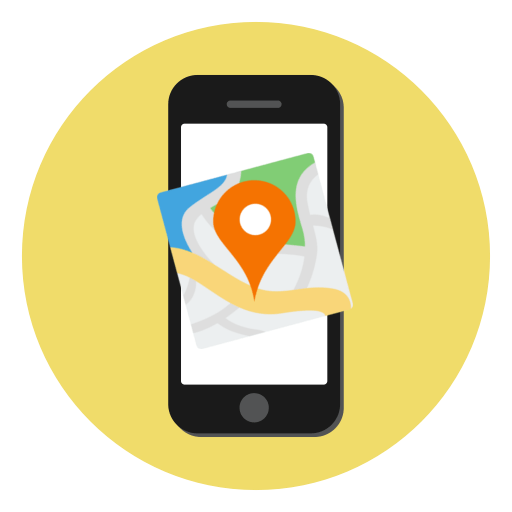
- Перенести контакты с android на ios

- Как будет выглядеть ios 11

- Недостатки ios
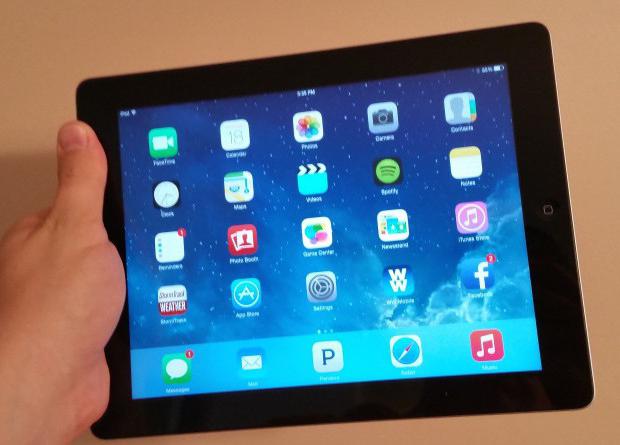
- Как обновить на айфоне 4s ios

- Вк в ios стиле
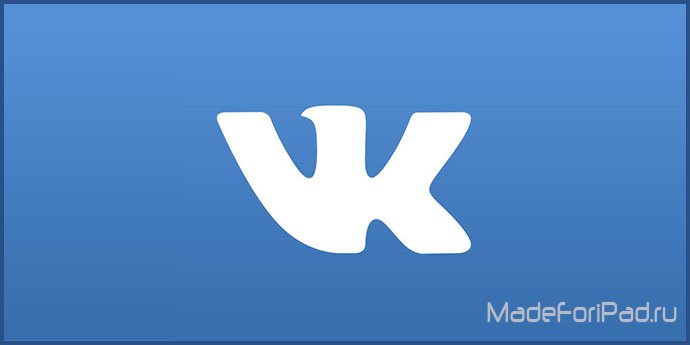
- При обновлении ios удаляются ли данные

- Вирусы ios







